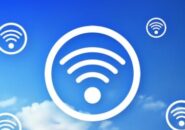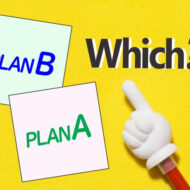※ページに広告が含まれる場合があります。
無線LANルーターを購入すると、外箱に、2.4とか5とか数字が記載されていますよね。
これって何かご存知ですか?その数字のことを知らなくても、無線をつなげることは可能です。でも、この数字の意味や特徴を知っていると、ネットにトラブルが発生した時や環境改善に絶対に役に立ちます。
今回は、Wi-Fiの2.4と5の数字の意味や違いについてご説明します。
パソコンやスマホ、ゲーム機、プリンタなど、普段の生活の中でWi-Fiを利用するシーンは増え、その活用法は日々広がっています。今回は、そのWi-Fiについて、特に無線LANルーターの外箱などに記載されている、2.4と5の数字に注目して、その意味や特性を理解して安定した環境を作りましょう。
✔ 2.4GHzと5GHzの特徴や違い
✔ 2.4GHzと5GHzのチャンネル
✔ 2.4GHzと5GHzの切り替え方法
もくじ
2.4と5の数字の意味
無線LANルーターの外箱などに記載されている、2.4と5という数値は、Wi-Fiで使用される無線電波の帯域のことを指します。単位は、GHz(ギガヘルツ)。
そして、帯域とは、電波を利用するときの周波数の幅のことで、無線LANルーターでは、現在2.4GHzと5GHzの帯域が使用されています。
GHz(ギガヘルツ)は、周波数の単位で、1秒間あたりの波の揺れる回数を指します。1秒間に1回揺れる場合は1Hz。1Ghzは10の9乗ヘルツで、Ghz帯は、テレビや携帯電話、無線LANなどの通信に使われています。
2.4GHzと5GHzの違い
では、2.4GHzと5GHzにはどのような違いがあるのでしょうか?それぞれの特徴や違いを解説します。

2.4GHz帯域の特徴
2.4GHzは、現在、広く普及している周波数帯です。
2.4Ghz帯域は、壁や床などの障害物に強く、電波が遠くまで届きやすいという長所がありますが、他の機器からの干渉を受けやすいという欠点もあわせもっています。
無線LANだけでなく、ゲーム機やプリンターなど、様々な家電製品・電子機器で利用されているため、他の機器との干渉を受けて速度低下を起こしやすくなります。
5GHz帯域の特徴
5Ghz帯域は、他の機器での利用が少ないため、電波干渉を受けにくく、高速で安定した通信ができます。
基本的にルーター以外では使用されていない帯域のため、とてもつながりやすく、他の機器の干渉を受けずに高速で安定した通信が可能です。
ただ、障害物には弱く電波があまり遠くへ届かず、壁などの障害物があると、極端に不安定になり2.4GHz帯域より速度が落ち、不安定になるというデメリットもあります。また、端末が古いと、5GHzに対応していない場合もあります。
2.4GHzと5GHzの違いと比較
無線LANルーターの箱にも、2.4GHz、5GHzや11n、11gといった記載がされています。これが無線の周波数帯や規格です。
周波数帯は変更することができ、Wi-Fiが安定しない場合、規格や周波数帯を変更することで解決できる可能性があります。
上記でご説明した、2.4GHzと5GHzの違いを表にすると、次のようになります。
| 周波数帯 | 2.4GHz帯 | 5GHz帯 |
| 無線規格 | 11n/11g/11b | 11ac/11n/11a |
| 長所 | 5GHzよりも電波が遠くまで届く | 他の無線との干渉が少ないため、通信が安定している |
| 短所 | 同じ周波数帯の機器(無線ルーター、電子レンジ、Bluetooth、電話機など)が多く存在するため、電波干渉しやすく、通信が不安定になりやすい |
|
チャンネルにも違いがある
無線通信では、複数の端末が同時に通信が可能になるよう周波数帯域を13ほどに分割しています。この分割した帯域のことをチャンネルといいます。
2.4GHz帯域と5GHz帯域では、選べるチャンネルにも違いがあります。
チャンネルとは、通信に使われる電波の領域を細分化したものです。2.4GHz帯域では、1~13(もしくは14)チャンネル。
5GHz帯域では、8チャンネル。5GHz帯域の方が、選べるチャンネルは少ないですが、電波の帯域が重なっておらず、通信のロスが発生しません。
■2.4GHz帯域のチャンネル(I-O Data)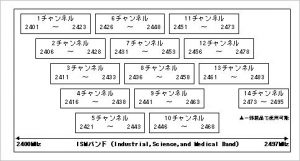
■5GHzの帯域(I-O Data)

5GHzを利用するには
5GHz帯域を利用するには、無線LANルーターが5GHzに対応していれば5GHzのWi-Fiを利用することができます。
ただ無線LANルーターだけでなく、パソコンなど使用する端末側も5GHzに対応している必要があります。
電波を発信する側のルーターと電波を受ける側の端末の周波数を同じにしましょう。

2.4GHzと5GHzを切り替える方法
Wi-Fiの一覧で、同じSSIDの後ろにGやAといったアルファベットがついているのを見たことがありませんか?
2.4GHzと5GHz、両方の帯域に対応している無線LANルーターを設置すると、両方の帯域のSSIDがアルファベットで区別されて表示されます。
2.4GHzと5GHz、両方の帯域に対応している無線LANルーターを設置すると、2つの帯域の両方を使用することができます。
切り替えは、簡単で、ネットワークの一覧から、接続したい帯域を選択するだけです。下の画像の場合は、GのつくSSIDが2.4GHz、AのつくSSIDが5GHz帯域となっています。
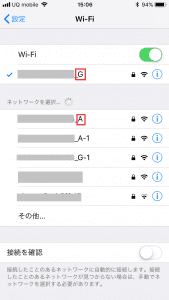
2.4GHzと5GHzどちらを選べばいいの?
2.4GHz、5GHz、どちらにも長所と短所があるので、どちらの帯域を選ぶべきか迷いますよね。
5GHzのほうが速度が速く安定していますが、障害物に弱いため、場所によっては安定しない可能性があります。切り替えは難しくありませんから、普段は5GHzを利用し、状況に応じて変更し使用してみてはいかがでしょうか。
5GHzのほうが速度が早く、電波干渉を受けにくいため、5GHzを勧める情報を多くみかけます。動画配信サービスなど大容量のデータ通信を行う場合は、5GHzに接続することで他の無線の干渉を受けず、安定した通信が行えるでしょう。
ただ、使用する場所が、無線LANルーターの設置場所から離れていたり、別の階で接続する場合は、5GHzだと壁などの障害物で電波が届きにくくなり、2.4GHzに接続した方が通信状態が安定する可能性があります。
このように、利用する環境や状況によって、安定した通信ができる周波数帯は異なります。まずは、5GHz帯域で接続してみて、通信が不安定な場合は、別の周波数帯への接続を試してみるとよいでしょう。
まとめ:周波数を切り替えて安定した無線を利用しよう
私は自宅で、スマホだけ、もしくはパソコンだけWi-Fiに接続できなくなったり不安定なった経験があります。その際は、SSIDをG→Aへ、A→Gへと切り替えることですぐに解決し、安定した接続ができるようになりました。
直接的な原因はわかりませんが、もしかしたら電波干渉があったのかもしれません。2.4と5の数字の意味を少しでも頭に入れておけば、Wi-Fiトラブルの際、手軽に帯域切り替えを試せるようになるのではないでしょうか。
Wi-Fiは目に見えないため、思うように速度が出なかったり、安定しない場合、どこからどう手をつけてよいのか戸惑ってしまいます。そんな場合でも、無線LANルーターの外箱などに記載されている、2.4GHz・5GHzの数字の意味や特徴などを理解していれば、帯域を変更してみる、といった方法を手軽に試してみることができます。
難しそう…と敬遠せず、使用している機器のこと、ちょっとだけ勉強してみませんか?それが、快適な無線環境ゲットへの近道になるかもしれません。